- Pengguna telah mencari cara untuk menyesuaikan desktop komputer mereka dan menyembunyikan Recycle Bin di Windows 11.
- Meskipun itu alat penting dan seseorang harus dapat mengaksesnya dengan cepat, ada orang yang lebih suka desktop yang bersih.
- Anda tidak hanya dapat menyembunyikan ikon Recycle Bin tetapi juga ikon desktop lainnya hanya dalam beberapa detik.
- Hanya menggunakan pengaturan perangkat Anda dan panduan kami akan membantu Anda menyesuaikan desktop sesuai keinginan Anda.

Perangkat lunak ini akan memperbaiki kesalahan umum komputer, melindungi Anda dari kehilangan file, malware, kegagalan perangkat keras, dan mengoptimalkan PC Anda untuk kinerja maksimal. Perbaiki masalah PC dan hapus virus sekarang dalam 3 langkah mudah:
- Unduh Alat Perbaikan PC Restoro yang dilengkapi dengan Teknologi yang Dipatenkan (tersedia paten sini).
- Klik Mulai Pindai untuk menemukan masalah Windows yang dapat menyebabkan masalah PC.
- Klik Perbaiki Semua untuk memperbaiki masalah yang memengaruhi keamanan dan kinerja komputer Anda
- Restoro telah diunduh oleh 0 pembaca bulan ini.
Meskipun ada banyak bulan sampai versi final Jendela 11 akan tersedia, pengguna telah menguji versi pratinjau pertama 22000.51.
Beberapa mengatakan ini adalah Windows terbaik, beberapa mengatakan mereka sedang menunggu versi final untuk membuat keputusan, tetapi semua orang ingin cari tahu lebih lanjut tentang fitur-fiturnya dan bagaimana menyesuaikannya dengan kepuasan mereka.
Dan untuk mempermudah mereka yang membutuhkan sedikit kedutan di sana-sini, hari ini kami akan menunjukkan cara menjaga desktop Anda tetap bersih dan menyembunyikan ikon Recycle Bin.
Bagaimana cara menyembunyikan Recycle Bin di Windows 11 saya?
Menggunakan aplikasi Pengaturan
- tekan Jendela + saya kunci untuk membuka Pengaturan aplikasi.
- Pilih Personalisasi pilihan.
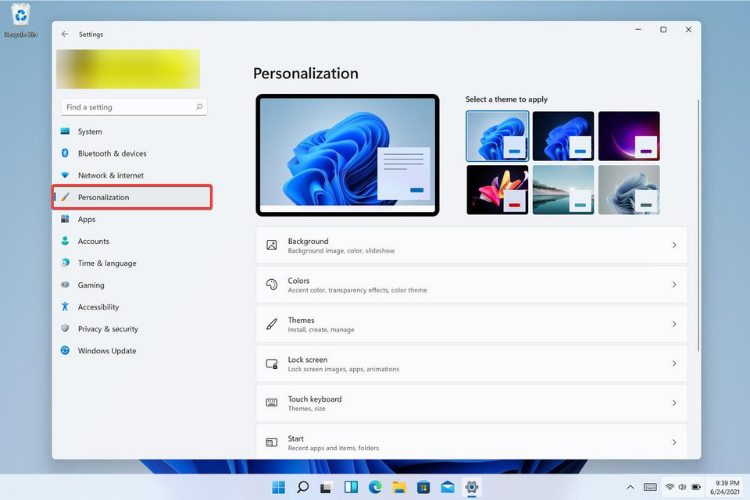
- Klik Tema.
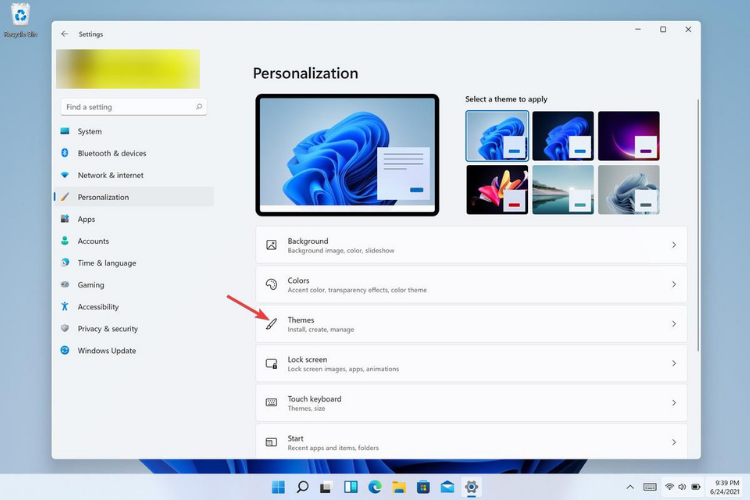
- Pergi ke Pengaturan ikon desktop.
- Sebuah jendela yang berisi ikon desktop akan terbuka. Sini, batal pilih kotak centang di sebelah Recycle Bin untuk menyembunyikannya.
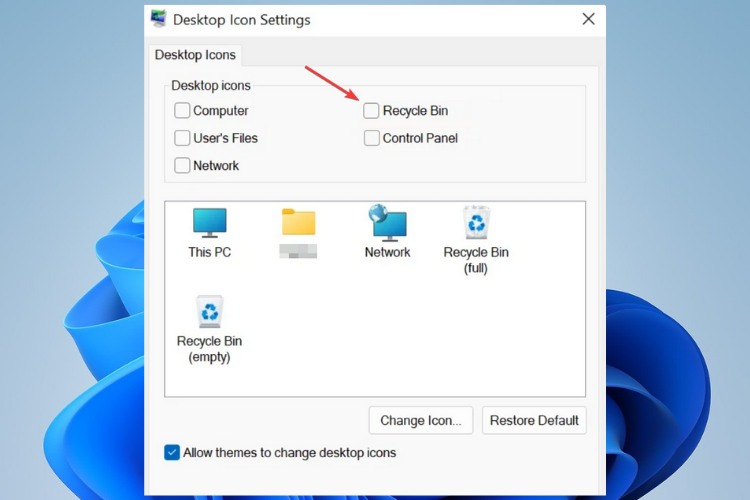
- Sekarang klik Menerapkan untuk menyimpan pengaturan, lalu tekan baik.
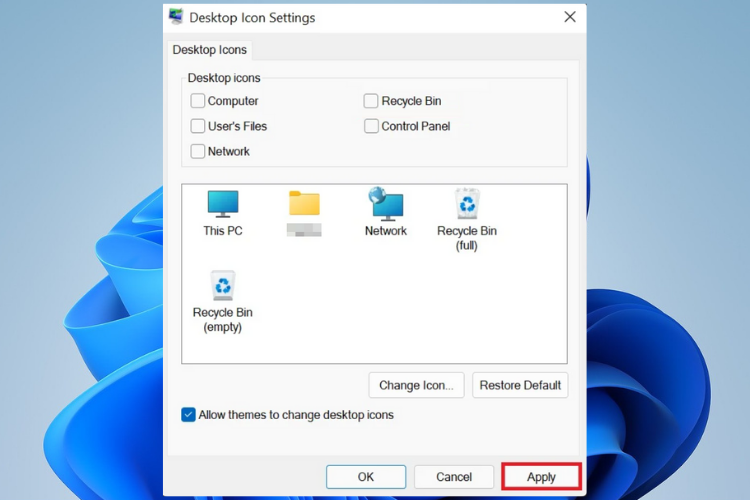
Perhatikan bahwa sementara di sini, Anda dapat menyesuaikan desktop sesuai keinginan Anda. Mereka yang ingin memiliki desktop yang bersih dapat menyembunyikan semua ikon desktop.
Mereka yang ingin semuanya dipajang, dapat memilih untuk melakukannya hanya dengan mengikuti langkah-langkah di atas.
Jika Anda tertarik dengan informasi lebih lanjut tentang OS baru dan semua fitur barunya, Anda harus melihat caranya Windows 11 dibandingkan dengan Windows 10.
Apakah Anda lebih suka memiliki ikon Recycle Bin di desktop Anda atau menyembunyikan setiap ikon yang terlihat? Beritahu kami di bagian komentar di bawah.
